

By Gina Barrow, Son Güncelleme: 6/12/2023
Yıllar boyunca, teknoloji önemli ölçüde gelişti. Bilgisayarlar, akıllı telefonlar ve tabletlerdeki yazılım arabirimi büyük ölçüde gelişti ve bu sayede kullanımları kolay ama aynı zamanda son derece işlevsel hale geldi.
Şu anda kullanılan çeşitli dosya türleri vardır, ancak PDF dosyası bir süredir kullanılmaktadır. Bu dosya, çok yönlü ve güvenilir yapısıyla bilinir. Ve aşağıdaki bölümde, hakkında öğreneceksiniz Mac'te PDF dosyaları nasıl birleştirilir Bu makalede.
PDF Dosyalarına Yakından BakışPDF Dosyalarını Mac'te Birleştirebilir miyim?Mac'te PDF Dosyaları Nasıl Birleştirilir?Haydi saralım
İnsanlar ayrıca okurFoneDog PDF Kompresörünün Nasıl Kullanılacağına İlişkin Bir KılavuzMac'te PDF Dosyalarını Sıkıştırmanın Hızlı ve Kolay Yolu
Bugün, PDF dosyaları iş rakamları ve beyanlarında, web hizmeti belgelerinde, ofis notlarında, e-Kitaplarda, bankacılık kayıtlarında ve daha pek çok şeyde yaygın olarak kullanılmaktadır.
PDF dosyasının, belgeler için yaygın olarak kullanılan bazı geleneksel dosya türlerine göre çeşitli avantajları vardır.
PDF dosyasının ana nitelikleri, çeşitli veri türlerini (fotoğraflar, grafikler, metinler, tablolar veya vektörler) destekleme esnekliği ve içerdiği herhangi bir içeriği değiştirmeden dosyayı ayarlamanıza ve düzenlemenize olanak tanıyan genişletilebilirliktir.

Adobe Systems tarafından bir PDF dosyası veya taşınabilir belge formatı dosyası oluşturulmuştur. Bu tür dosya biçimi yalnızca metin ve görüntüleri değil, aynı zamanda köprüleri, etkileşimli düğmeleri, videoları, gömülü yazı tiplerini ve diğer öğeleri de içerebilir.
E-Kitaplar, ürün kılavuzları, taranmış belgeler, broşürler ve diğer belgeleri kolayca PDF formatında bulabilirsiniz. Dosya formatı, onları oluşturan yazılıma veya donanım ve işletim sistemine bağlı olmadığından, dosya açıldıkları cihazdan bağımsız olarak her zaman aynı görünecektir.
Bir PDF dosyasını açarken çoğu Adobe Acrobat Reader'ı kullanır. Adobe, PDF dosyasını oluşturduğundan, mevcut en popüler ve tercih edilen ücretsiz PDF okuyucudur. Tercihlerinize bağlı olarak, PDF dosyalarını açmak iyi bir seçimdir ancak ihtiyacınız olmayan birçok özelliği içeren şişirilmiş bir program olabilir.
Firefox veya Chrome dahil olmak üzere çeşitli tarayıcıları kullanarak PDF dosyalarını açabilirsiniz. Bunu yapmak için bir eklenti veya hatta bir uzantı gerektirebilir veya gerekmeyebilir, ancak çevrimiçi bir PDF bağlantısına dokunduğunuzda bir uzantının otomatik olarak açılması kullanışlı olabilir.
PDF dosyalarınızı birleştirdikten sonra, dosyanız büyükse sıkıştırmak en iyisidir. PDF dosyanızı sıkıştırmak için ideal yaklaşım kullanmaktır. FoneDog PDF Kompresör.
Büyük PDF dosyalarının açılmasının veya indirilmesinin zaman alacağını unutmayın. Bu aracı kullanarak, e-posta eki gereksinimlerine uyması için PDF dosyanızın boyutunu küçültebilirsiniz.
Aracın kullanabileceğiniz iki sürümü vardır - çevrimiçi ve uygulama. Uygulamayı indirmek istemeyenler için online kompresörü kullanabilirsiniz. Ek işlevlerden yararlanmak istemeniz durumunda uygulamayı Mac'inize indirebilirsiniz.
PDF dosyalarının çok yönlü doğası gereği, belgelerle en çok yapılan şeylerden biri, iki veya daha fazla dosyanın içeriğini birleştirmektir.
İki veya birkaç PDF dosyasını kolayca birleştirebilirsiniz. PDF dosyalarını tek bir dosyada birleştirmeniz gerekirse, çeşitli yöntemler arasından seçim yapabilirsiniz. Mac'te PDF dosyaları nasıl birleştirilir. Ayrıca, herhangi bir özel araç veya uygulama kullanmanıza gerek yoktur.
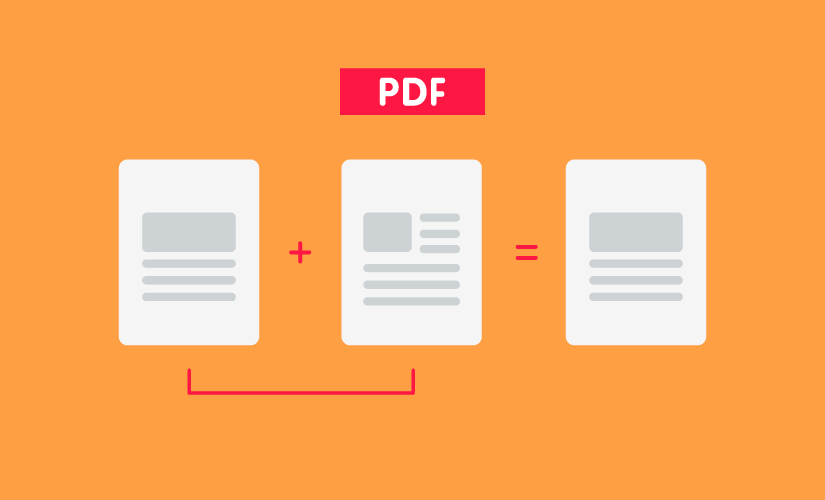
Çeşitli yollara yakından bir göz atalım Mac'te PDF dosyaları nasıl birleştirilir. PDF dosyalarınızı birleştirmek için uygun yaklaşımı seçmeniz yeterlidir.
Basit bir yol istiyorsanız Mac'te PDF dosyaları nasıl birleştirilir, cihazınızda zaten kullanabileceğiniz bir araç var. Apple, tüm Mac'lere Önizleme ekledi ve grafikler, resimler ve hatta PDF'ler gibi çeşitli dosya türleri için genel uygulamadır.
Mac'inizde Önizleme'yi kullanarak, iki veya birkaç PDF dosyasını birkaç dakika içinde kolayca birleştirebilir veya birleştirebilirsiniz.
Aşağıdaki adımları uygulamanız yeterlidir:
İşlem nispeten basittir. Sürükle ve Bırak yaklaşımı sizin işiniz değilse, alternatif olarak Düzenle > Ekle > “Dosyadan Sayfa” menü seçeneğine dokunabilirsiniz. Bu noktada, eklemek istediğiniz dosyayı manuel olarak seçin.
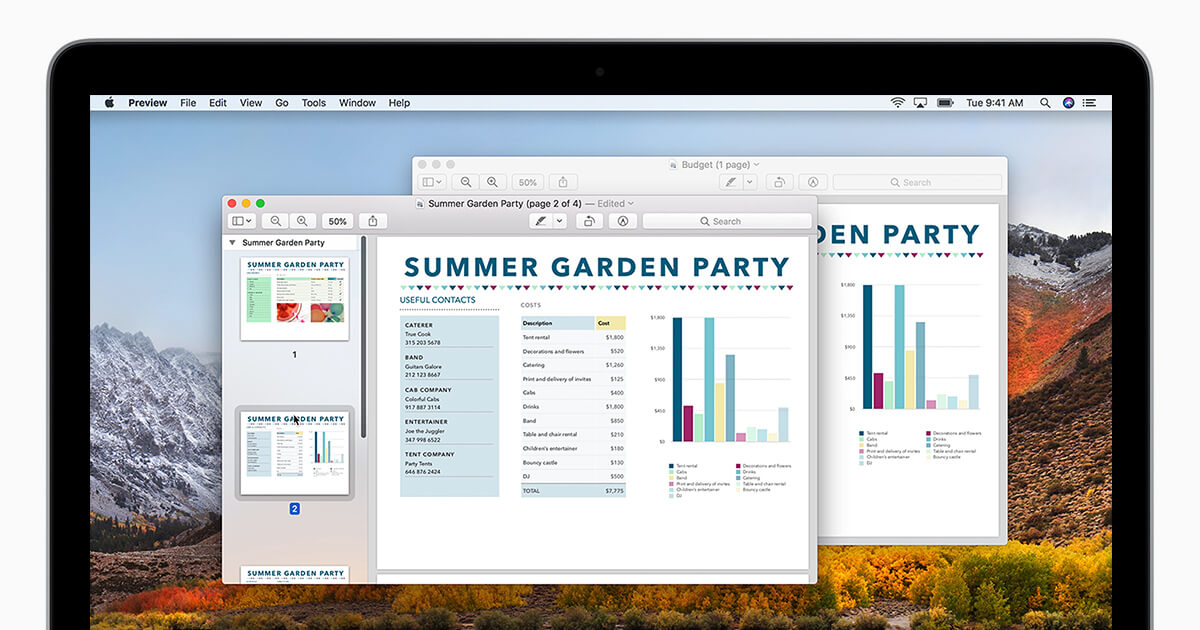
Aynı tek PDF dosyasına eklemek istediğiniz birden fazla PDF dosyanız varsa, bunu tek bir Önizleme penceresi kullanarak da yapabilirsiniz.
Eklenecek daha fazla sayfanız varsa, yukarıdaki iki paragrafı tekrarlamanız yeterlidir.
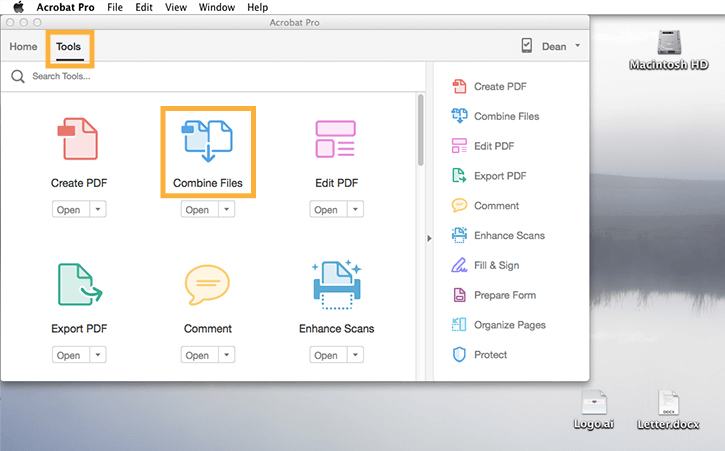
Başka bir seçenek Mac'te PDF dosyaları nasıl birleştirilir Adobe kullanmaktır. PDF dosyasının oluşturulmasından Adobe'nin sorumlu olduğunu unutmamak önemlidir. Acrobat Reader uygulaması ile yaygın olarak kullanılan PDF uygulamasıdır.
Genel olarak, Acrobat Reader, PDF dosyalarını işlemek için çoğu bilgisayara yüklenmiştir. Ancak Acrobat Reader'ı kullanmak bazıları için külfetlidir. PDF dosyalarının nasıl birleştirileceğini belirlemek biraz zaman alır. Bu yaklaşımı denemek istiyorsanız, izlemeniz gereken adımlar var.
Genel olarak, Mac'te PDF dosyalarını birleştirmek için Adobe Acrobat Reader kullanma süreci sıkıcı bir iş olabilir. En yaygın olarak kullanılan PDF uygulaması olmasına rağmen, Mac'te PDF dosyalarını birleştirmek için ideal seçenek olduğu anlamına gelmez.

Mac'te PDF dosyalarını birleştirmek istiyorsanız, aşağıdaki yöntemler Mac'te PDF dosyaları nasıl birleştirilir yukarıda tartışılan süreç boyunca size rehberlik edebilir. Dosyalarınızı hemen birleştirebilmek için denemek istediğiniz yöntemi seçmeniz yeterlidir.
Ek bir ipucu olarak, kullanabilirsiniz FoneDog PDF Kompresör büyük bir PDF dosyanız varsa. Bu, dosyanızı kolayca açabilmenizi ve e-posta yoluyla paylaşabilmenizi sağlayacaktır.
Hinterlassen Sie einen Kommentar
Yorumlamak
FoneDog PDF Kompresör
Bu, PDF belgelerinizi pahasız kolayca sıkıştırabilecek ve PDF belgelerinizin kalitesine hiç bir etkisi olmayacak tamamen özgür bir PDF belgeleri sıkıştırma yazılımıdır.
Ücretsiz denemePopüler makaleler
/
BİLGİLENDİRİCİLANGWEILIG
/
basitKOMPLİZİERT
Vielen Dank! Merhaba, Sie die Wahl:
Excellent
Değerlendirme: 0 / 5 (dayalı 0 yorumlar)